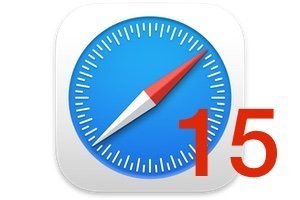iOS 12 到 iOS 11 降级允许您将 iPhone、iPad 或 iPod touch 从 iOS 12 降级到最新的 iOS 11 更新,即版本 iOS 11.4.1。换句话说,如果您已经执行了在 iPhone、iPad 或 iPod touch 上安装 iOS 12如果您对 Apple 的移动操作系统不满意,您可以返回(通过应用 iOS 11.4.1 固件)。降级适用于所有搭载 iOS 11 或更早版本的设备。换句话说,如果您购买了直接发货的 iPhone Xr、iPhone Xs 或 iPhone Xs Max 并安装了 iOS 12,则无法进行该操作。如果您使用的是 Mac,并且已采用 macOS Mojave,但您发现它不符合您的口味,请考虑另外阅读我们的文件降级 macOS Mojave (10.14) 与 macOS High Sierra (10.13)。
将 iOS 12 降级到 iOS 11:使用 iTunes 备份数据……(之前和之后)
我们假设你很小心。因此,在将 iPhone 更新到 iOS 12 之前,您应该考虑在 Mac 或 PC 上备份 iOS 11 数据。事实上,在应用 iOS 11.4.1 固件后,你当然必须恢复你的数据...如果你在切换到 iOS 12 之前没有备份数据,你可以随时使用 iCloud(联系人、照片等)或恢复 iPhone/iPad/iPod 上已删除的数据。同时,在继续降级之前,请考虑通过将 iPhone 连接到其官方同步电缆或使用 iPhone 来备份 iOS 12 下的数据。经过认证的同步电缆选择您的 iPhone / iPad / iPod touch,然后在“备份”下按“立即备份”按钮,即可访问最新版本的 iTunes。
将 iOS 12 降级到 iOS 11:从 iPhone / iPad / iPod touch 下载 IPSW 固件
您必须首先下载适用于您的 iPhone / iPad / iPod touch 的最新 IPSW 固件文件。您将在我们的文章中找到与以下内容相关的最新 Apple 官方链接iOS 11.4.1 更新。如果您正在寻找其他版本的 iOS,请参阅 部分iOS macOS 新闻来自我们的网站,该网站始终包含直接的 IPSW 链接。作为示例,下载与您的设备对应的 IPSW 文件并将该文件放在桌面上。对于我们的 iPhone 8 来说,它将是名为“iPhone_4.7_P3_11.0_11.4.1_15G77_Restore.ipsw”的项目(对我们来说小于 3 GB!)。
以下是所有 Apple 移动设备的官方 IPSW 列表(点击您的设备进行下载):
- iPhone X
- iPhone 8
- iPhone 8 Plus
- iPhone 7
- iPhone 7 Plus
- iPhone 6s
- iPhone 6
- iPhone 6s Plus
- iPhone 6 Plus
- iPhone SE
- iPhone 5s
- iPad Pro 12.9 英寸第一代
- iPad Pro 12.9 英寸第二代
- iPad Pro 10.5 英寸
- iPad 9.7 英寸 2017
- iPad 9.7 英寸 2018
- iPad Pro 9.7 英寸
- iPad Air 2
- iPad Air 1
- iPad迷你4
- iPad迷你3
- iPad 迷你 2
- iPod 触摸第六代
将 iOS 12 降级至 iOS 11:“上传”固件
关闭“查找”(“设置”、“Apple ID”、“iCloud”和“查找我的 iPhone”)。然后,在 Mac 版 iTunes 中,按下键盘组合键 Option (ALT⌥),同时单击“恢复 iPhone”按钮...如果您在 Windows 10 或其他系统下使用 iTunes,则按下键盘组合键 Shift ( ⇧) + 单击恢复 iPhone 按钮...
在打开的新窗口中,逻辑上选择您的 iPSW 文件,然后单击“打开”。您所要做的就是按照说明成功恢复 iOS 11。
重新安装 iOS 11.4.1 后,您可以恢复最新的 iOS 11 备份以查找您的个人数据。如果您不知道如何操作,请继续,例如,使用我们的文件将您的数据复制到新 iPhone。